
In das Win10-System ist eine mehrsprachige Eingabemethode integriert. Viele Benutzer verwenden beim ersten Start standardmäßig die chinesische Eingabemethode, stellen jedoch fest, dass sie bei der späteren Verwendung keine englischen Buchstaben eingeben können ist zu einem Problem für Benutzer geworden. Benutzer können die englische Tastatur einfach aufrufen, indem sie einfach die „Systemsteuerung“ im Startmenü aufrufen und die Seite „Sprache hinzufügen“ aufrufen.
1. Klicken Sie auf „Systemsteuerung“, um die Systemeinstellungsoberfläche aufzurufen.
Suchen Sie im Win10-Startmenü nach „Systemsteuerung“ und klicken Sie zum Aufrufen. 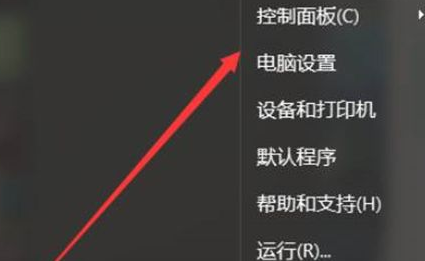
Klicken Sie in der Schnittstelle „Sprache“ von „Uhr, Sprache und Region“ auf die Option „Sprache hinzufügen“. 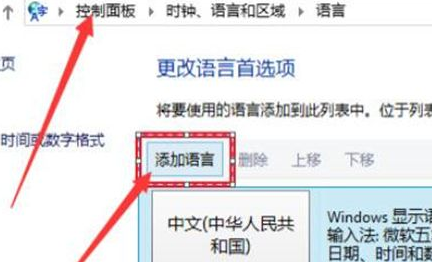
Suchen Sie im Popup-Menü zum Hinzufügen einer Sprache die Option „Englisch“ und klicken Sie auf „Hinzufügen“. 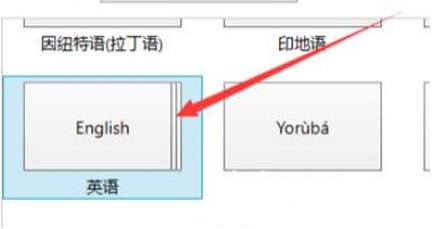
Nachdem das Hinzufügen abgeschlossen ist, kann die englische Tastatur erfolgreich eingerichtet werden. 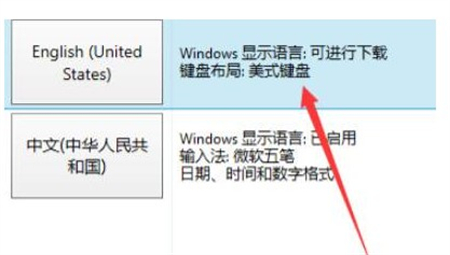
Das obige ist der detaillierte Inhalt vonSo richten Sie die englische Win10-Tastatur ein. Für weitere Informationen folgen Sie bitte anderen verwandten Artikeln auf der PHP chinesischen Website!




